Cum se instalează tapet live pe ferestrele desktop 10 la
Acasă »Ferestre 10,“ Cum să seteze imaginea de fundal live pe ferestrele desktop 10
Wallpaper live pe Windows 10
După descărcarea fișierului de instalare rula. Înainte de a instala va apărea fereastra. Acceptați acordul de licență și faceți clic pe «Next»
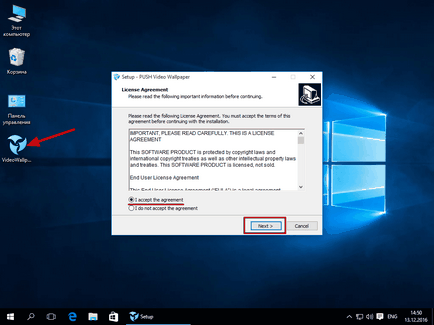
După instalare faceți clic pe «Finish»
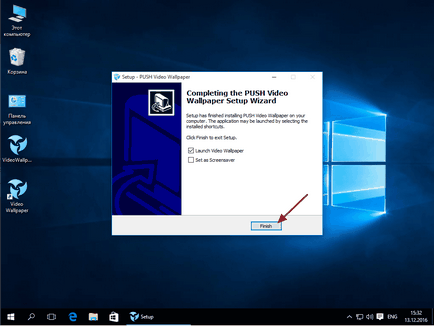
Înainte de a ne este un tapet viu va apărea automat pe desktop-ul Windows 10 (în exemplul meu este o mare frumoasa)
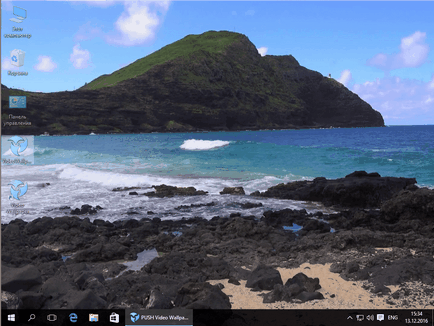
Pentru a opri temporar afișarea monitorului animat rula comanda rapidă nou creată. În fereastra deschisă, faceți clic pe butonul «Oprire» - după cum puteți vedea spectacolul sa oprit
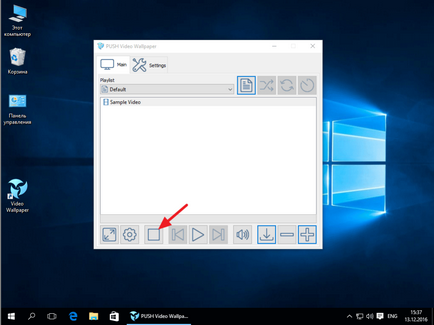
Pentru a rula tapet animat pe desktop-ul Windows 10, faceți clic pe butonul «Redare» - respectiv, arată va fi reluat
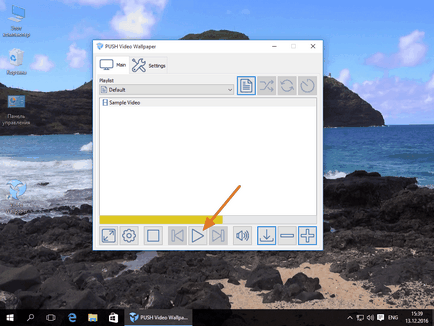
Pentru a schimba imaginea de animație, faceți clic pe butonul «descărcare»
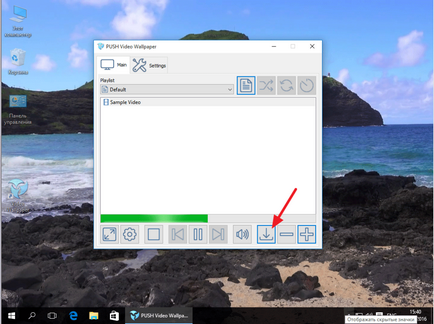
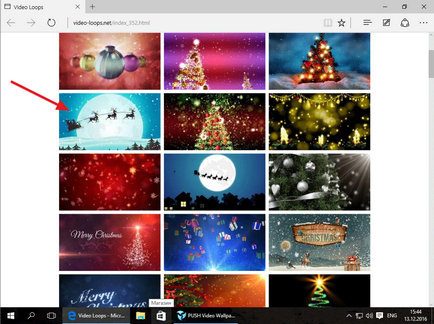
Apoi, avem nevoie pentru a crea o nouă listă pentru care ar apărea noul tapet animat în cicluri, pentru acest clic pe butonul «Playlist» în lista care apare, selectați fila «nou»
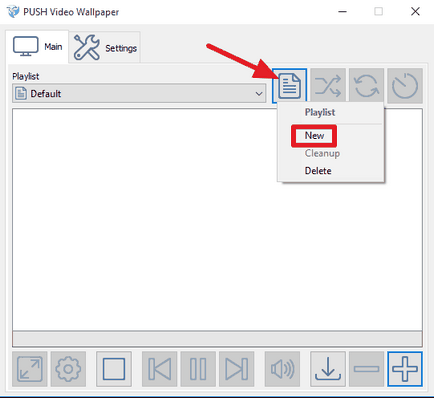
Apoi, cere numele noii liste și faceți clic pe „OK“
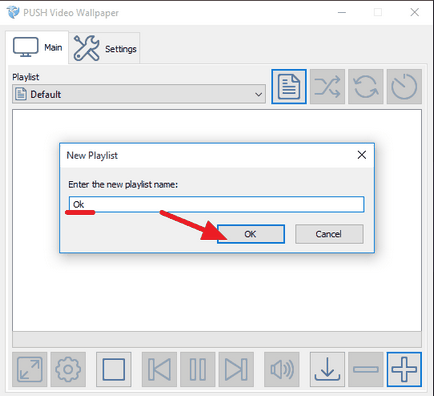
După descărcarea monitorului vii, trebuie să-l adăugați la programul de redare nouă, care ar realiza acest lucru dacă faceți clic pe butonul «Adăugați»
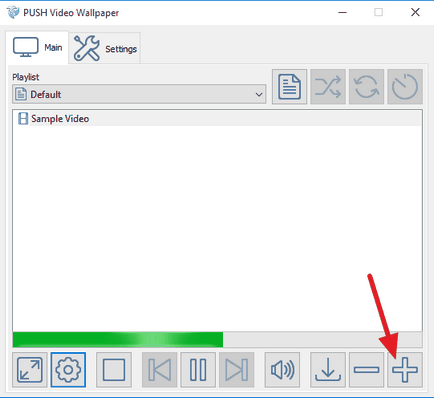
Apoi selectați descărcat anterior Windows Live Wallpaper 10, și apoi faceți clic pe «Adăugați la lista de redare»
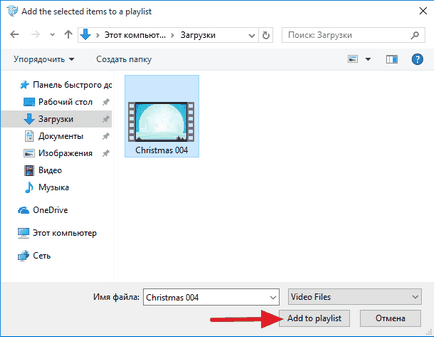
Dacă ați făcut totul corect, atunci va trebui să apară tapet live pe desktop în următorul format:
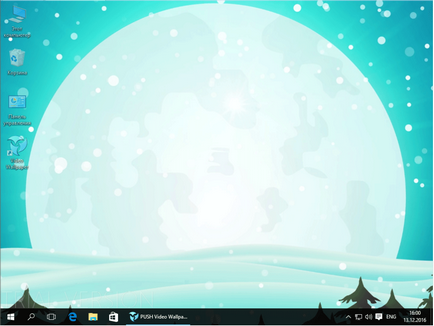
Un moment, ultimul pas aveți nevoie de unele setări de program.
Du-te la fila «Setări» din secțiunea «bază» a pus o bifă în caseta marcată «Lansarea la pornirea Windows» și «Sistem pictograma tavă»

Apoi, du-te la tab-ul «Ajustare» - acolo puteți seta modurile de afișare, prin mutarea cursorului comenzile rapide
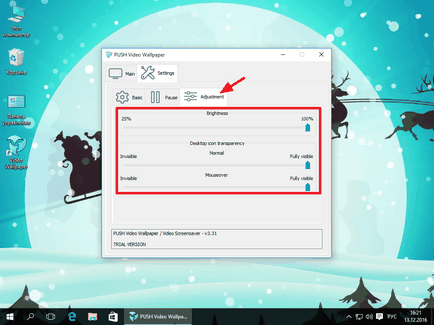
Important: nu închideți programul, și deplasa, în cazul în care fereastra pop-up cu activarea licenței: alege elementul Versiune de încercare